1、首先,我们先安装好Matlab 7.0。还没有安装的朋友可参照小编的另一篇经验分享:《怎样免费安装和使用Matlab 7.0?》
2、安装完成后,如果在初次打开时提示“Microsoft Visual c++ runtime library”错误,大家可分别根据自己的系统,按照下面的方法解决。
3、系统为Windows XP/7的解决办法:在桌面空白处单击鼠标右键,依次单击属性(或个性化)-主题-选择“windows经典”-确定。


4、系统为Windows 8/10的解决办法:鼠标放在Matlab 7.0的图标上,鼠标右键点击属性-兼容性。在兼容性中选择W足毂忍珩indows Vista(service pack 1)。然后点击最下方的应用。

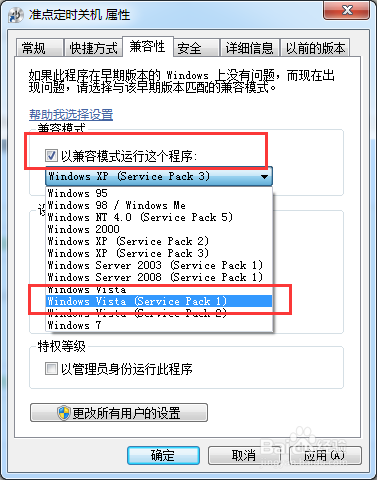

5、采用以上两种方法基本上就可以解决“Microsoft Visual c++ runtime library”问题,但是如果大家试了之后还是不行的话,建议在兼容性中试试别的选项。